Fonction CARACTÈRE d'Excel
La CARACTÈRE fonction de Microsoft Excel renvoie le caractère spécifié par un nombre compris entre 1 et 255.
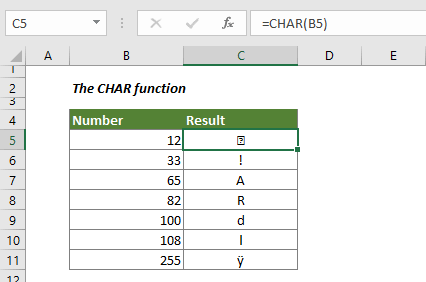
Syntaxe
=CARACTÈRE(nombre)
Arguments
Nombre (Obligatoire) : Un nombre compris entre 1 et 255, à partir duquel vous obtiendrez le caractère correspondant.
Valeur de retour
Renvoie un seul caractère obtenu à partir d'un certain nombre.
Remarques sur la fonction
1. Le caractère provient du jeu de caractères utilisé par votre ordinateur. La fonction CARACTÈRE peut renvoyer des résultats différents pour un même nombre sur des ordinateurs différents.
2. Vous obtiendrez la valeur d'erreur #VALEUR! lorsque :
- Le nombre spécifique n'est pas compris entre 1 et 255.
- Le nombre spécifique est 0.
Exemples
Cette section explique en détail comment utiliser la fonction CARACTÈRE dans Excel.
Exemple 1 : Obtenir le caractère représenté par un certain nombre dans une cellule Excel
Comme le montre la capture d'écran ci-dessous, vous devez renvoyer le caractère correspondant basé sur les nombres de la colonne B. Veuillez suivre les étapes ci-dessous pour y parvenir.
1. Sélectionnez une cellule vide, copiez la formule ci-dessous et appuyez sur la touche Entrée key.
=CARACTÈRE(B5)
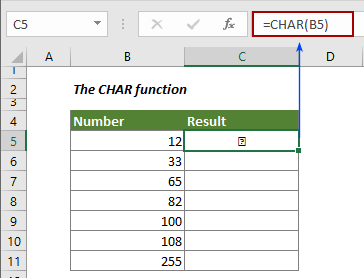
2. Ensuite, faites glisser la poignée de recopie vers le bas pour appliquer la formule aux autres cellules.
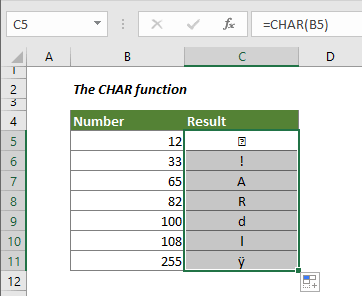
Exemple 2 : Inclure la fonction CARACTÈRE dans une formule
Supposons que vous souhaitiez insérer des sauts de ligne dans un texte dans une cellule comme le montre la capture d'écran ci-dessous, vous pouvez réaliser cela avec la fonction CARACTÈRE. Suivez les étapes ci-dessous pour y parvenir.
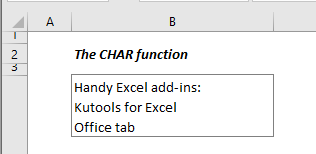
1. Sélectionnez la cellule où vous souhaitez insérer des sauts de ligne avec du texte, copiez la formule ci-dessous dedans et appuyez sur la touche Entrée key.
="Pratiques add-ins Excel:" & CARACTÈRE(10) & "Kutools for Excel" & CARACTÈRE(10) &"Office tab"

2. Ensuite, vous devez formater la cellule pour qu'elle accepte le retour automatique à la ligne. Sélectionnez la cellule résultat, puis cliquez sur Retour automatique à la ligne sous l'onglet Accueil.
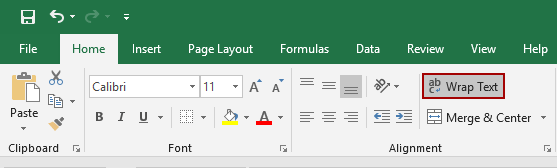
Vous verrez alors que les textes saisis sont séparés par des sauts de ligne.
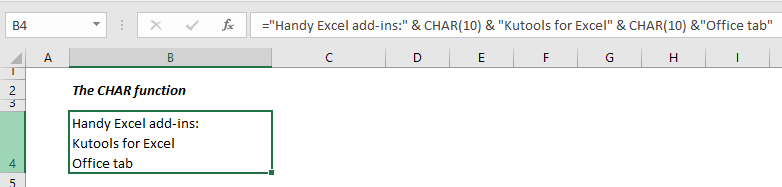
Les meilleurs outils de productivité pour Office
Kutools pour Excel - Vous aide à vous démarquer de la foule
Kutools pour Excel compte plus de 300 fonctionnalités, garantissant que ce dont vous avez besoin est à portée d'un clic...
Office Tab - Activer la lecture et l'édition par onglets dans Microsoft Office (y compris Excel)
- Une seconde pour passer entre des dizaines de documents ouverts !
- Réduit de centaines le nombre de clics souris pour vous chaque jour, dites adieu à la main de la souris.
- Augmente votre productivité de 50 % lors de la visualisation et de l'édition de plusieurs documents.
- Apporte des onglets efficaces à Office (y compris Excel), tout comme Chrome, Edge et Firefox.